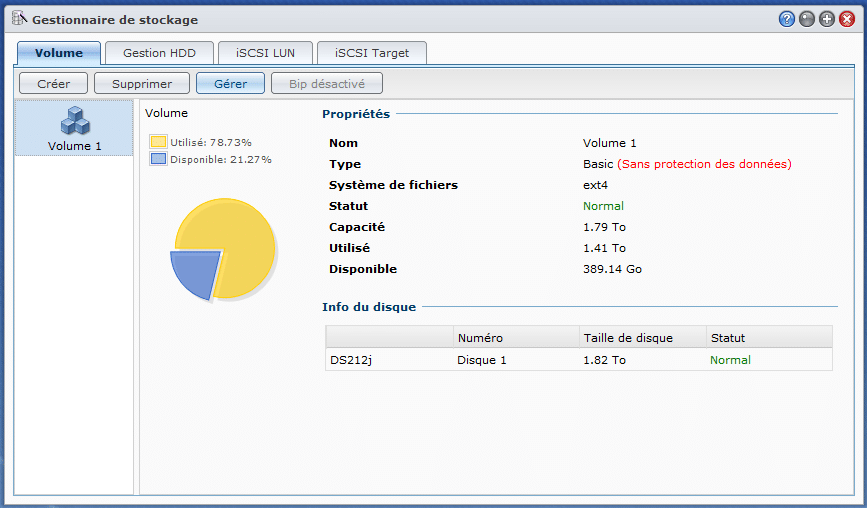Sommaire
Avec un NAS Synology à 2 emplacements physiques, vous pouvez mettre un seul disque dur pour commencer à utiliser votre NAS, puis rajouter un deuxième disque pour passer en RAID 1.
Je vous détaille ainsi comment rajouter un disque dur dans mon NAS Synology pour mettre en place le RAID 1 qui permet de continuer d’accéder aux données même lorsqu’un des deux disques durs devient défaillant ! Je suis ainsi passé d’un seul disque dur de 2 To Green en ajoutant un autre disque dur de 2 To Red pour NAS (car les séries Greens n’existent plus maintenant).
Attention à bien faire des sauvegardes, par exemple sur un disque USB externe et/ou encore mieux, exécuter une réplication sur un autre NAS ou tout autre serveur gérant le programme « rsync ».
Test du disque dur avec HD Tune
Une fois que j’ai choisi mon disque dur pour mon NAS, et avant de l’utiliser, je le teste avec HD Tune pour voir s’il y a des secteurs défectueux :
Initialisation du nouveau disque
Voici l’état du nouveau disque qui a été ajouté et qui est en « non initialisé » (on remarque également que le disque qui contient mes données est affiché en état SMART « anormal » car il a des secteurs défectueux) :
 Le disque sera automatiquement initialisé lors de la synchronisation, mais c’est pareil si vous créez un volume.
Le disque sera automatiquement initialisé lors de la synchronisation, mais c’est pareil si vous créez un volume.
Configuration du RAID
On commence par cliquer sur l’onglet Volume puis le bouton Gérer :
On souhaite modifier le type de RAID, c’est à dire passer d’un système sans RAID en RAID 1 :
On choisit RAID 1 :
On sélectionne le nouveau disque :
On valide par OK :
Puis on applique :
Le nouveau disque recopie les données du premier disque
La synchronisation est en cours, il n’y a plus qu’à attendre. Le temps nécessaire dépend du nombre de données à dupliquer :
En résumé, avec un RAID 1, vous pourrez continuer d’accéder à vos données même si vous perdez un disque dur.
Attention tout de même à effectuer des sauvegardes car le RAID 1 ne vous sauvera pas d’une mauvaise manipulation, en effet, si vous supprimez des dossiers, les suppressions sont reportées sur le deuxième disque. 😉